Facebook Messenger Bot Sırası Nasıl Oluşturulur: Social Media Examiner
Facebook Haberci Facebook Botları Facebook / / September 24, 2020
 E-posta tarzı kampanyalar için Facebook Messenger'ı nasıl kullanacağınızı merak mı ediyorsunuz?
E-posta tarzı kampanyalar için Facebook Messenger'ı nasıl kullanacağınızı merak mı ediyorsunuz?
Bir Messenger botu aracılığıyla abonelere yararlı içerik veya görev hatırlatıcıları içeren bir dizi mesajı otomatik olarak göndermek mi istiyorsunuz?
Bu makalede, Abonelere otomatik olarak değerli ve alakalı içerik göndermek için bir Facebook Messenger botunun nasıl oluşturulacağını öğrenin.
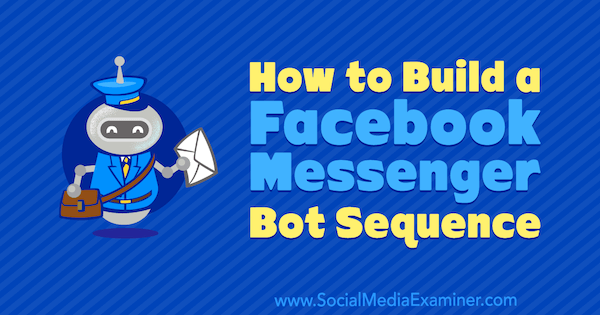
Messenger Bot Sırası Nedir?
Messenger bot dizisi, genellikle belirli bir kullanıcı grubuna otomatik olarak gönderilen bir dizi mesajdır. Bununla birlikte, bir sekans aynı zamanda bir mesajdan da oluşabilir.
Nasıl çalıştığı aşağıda açıklanmıştır. Önce sen Messenger botu kullanıcıları diziye abone olacak. Daha sonra belirli bir gecikmeden sonra, ilk mesajı bu sıraya kayıtlı kullanıcılara gönderir. Başka bir belirli gecikmeden sonra, ikinci mesajı iletir ve bu böyle devam eder.
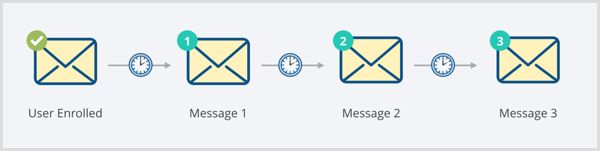
Kullanıcılar bir diziye iki şekilde abone olabilir:
-
Kendi kendine abone ol. Örneğin, bir kullanıcı, sonraki 5 gün boyunca her gün bir mesaj aldığı 5 günlük bir yarışmaya kaydolabilir. Bu meydan okumaya farklı günlerde kaydolan farklı kullanıcılarınız varsa, bu da sorun değil. Botunuz, doğru günde doğru kişiye doğru mesajı göndermeyi hatırlayacaktır.
- Belirli bir işlemi tetiklediklerinde veya gerçekleştirdiklerinde otomatik olarak kayıt olun. Örneğin, bir kullanıcı bir formu veya ödeme sürecini terk ettiğinde, Messenger botunuz onları otomatik olarak takip etmek ve formu veya ödeme sürecini tamamlamaları için bir sıraya kaydedebilir.
Neden Sıra Kullanılır?
Diziler size izin verir birden çok temas noktası oluşturun abonelerle etkileşim kurmak, güven oluşturmakve değer katın bir hikaye anlatarak, ilgili bilgileri gönder, ve örnekleri paylaşnasıl yardım edebilirsin.
Amacınız olmalı kullanıcıları müşteri yolculuğuna taşıyın, ziyaretçilerinizi abonelere ve aboneleri potansiyel müşterilere dönüştürmek.
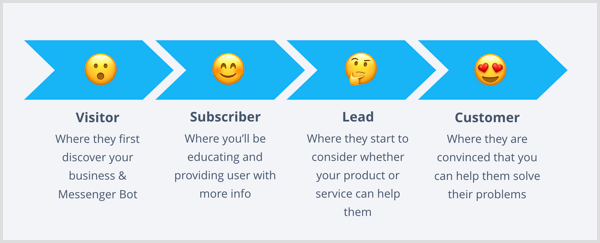
Messenger botlarının yardımıyla tüm bu mesajlar otomatik hale getirilecek. Ancak, bir sekansın amacı, etkileşiminizi tamamen bir bota yaptırmak değildir. Amaç, bazı etkileşim ve etkileşimi otomatikleştirin böylece daha anlamlı sohbetler için boş zamanınız olur.
Yine de ihtiyacınız olacak zaman zaman soruları cevaplamak için atlayınözellikle kullanıcı sizinle iletişime geçmeye karar verirse canlı sohbet veya müşteri sohbeti widget özelliği.
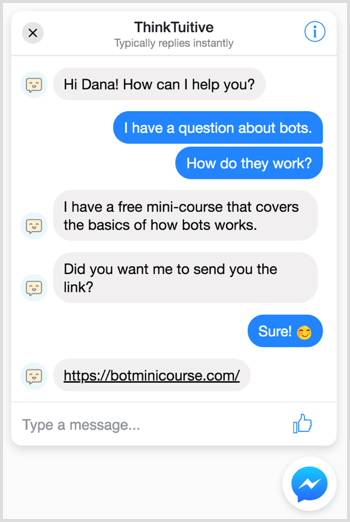
Dizilerle yapmamanız gereken şey, sürekli olarak promosyon içeriği ve indirimler göndermektir (buna Facebook zaten izin vermez).
Dizileri Kullanmanın 5 Yolu
ManyChat ve Chatfuel ile bir bot dizisi özelliğinin nasıl oluşturulacağından bahsetmeden önce, oluşturabileceğiniz beş tür diziye bakalım.
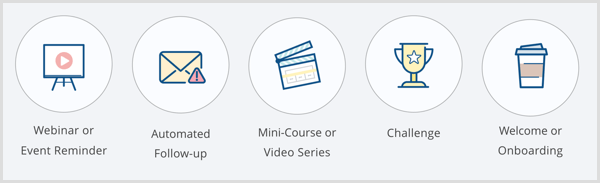
Web semineri veya Etkinlik Hatırlatıcı
Verilen İnsanların% 90'ı ilk 3 dakika içinde bir metin mesajı okurMessenger botları kullanılarak gönderilen mesajlar, insanlara etkinliğinize katılmalarını hatırlatmak için zamana duyarlı bilgiler sunmak için harika bir araçtır.
Örneğin şunları yapabilirsiniz: Messenger botunuzda bir kayıt formu oluşturun ve web semineri başlamadan 1 gün önce bir hatırlatıcı gönder. Ayrıca web semineri başlamadan 1 saat önce başka bir hatırlatıcı gönderebilir ve kullanıcılara bir düğme ve web semineri bağlantısı sağlayın.
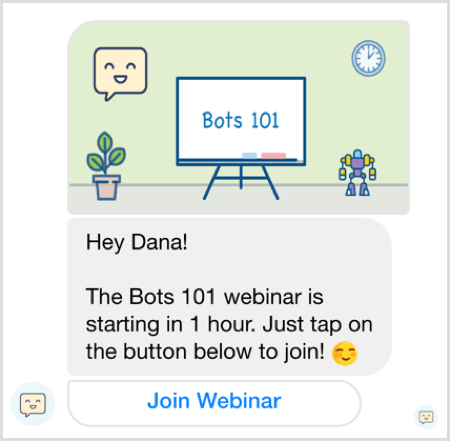
Otomatik Takip
Daha önce belirtildiği gibi, Messenger botları şunları yapabilir: kullanıcıları belirli bir görevi gerçekleştirdikten sonra otomatik olarak bir sıraya kaydet, form veya ödeme iptali gibi.
İşte bir örnek LEGO kullanıcılardan mükemmel hediyeyi seçme sürecine devam etmelerini istemek:
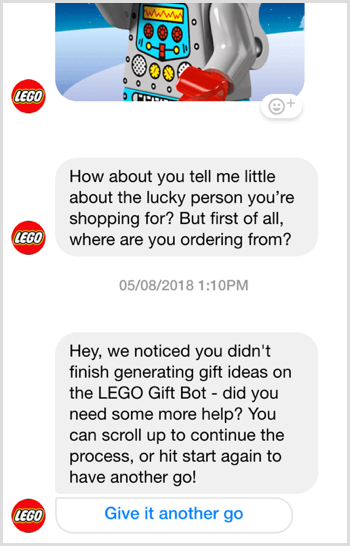
Mini Kurs veya Video Serisi
Ayrıca şunları da yapabilirsiniz bir eğitim dizisi oluşturmak birkaç gün boyunca her gün küçük bir içerik parçası sunmak. Bu irade kullanıcıların belirli bir konu hakkında aşamalı olarak daha fazla bilgi edinmesine izin verin çok fazla zaman ayırmaya gerek kalmadan.
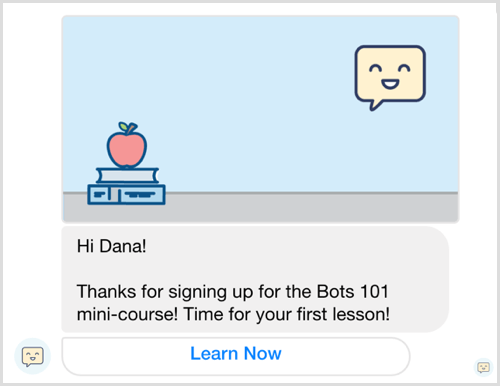
Meydan okuma
Diğer bir kullanım örneği, günlük meydan okuma hatırlatıcılarıdır. Mesajların yüksek açılma oranları göz önüne alındığında (% 80 ila% 90), ayrıca Messenger botlarını kullanarak kullanıcıların belirli bir görevi gerçekleştirmesini sağlamak için günlük veya haftalık hatırlatıcılar sağlayın.
Örnek vermek gerekirse, işte size bir mesaj Meditasyon Robotu her gün seçtiğiniz belirli bir saatte meditasyon yapmanızı hatırlatan:
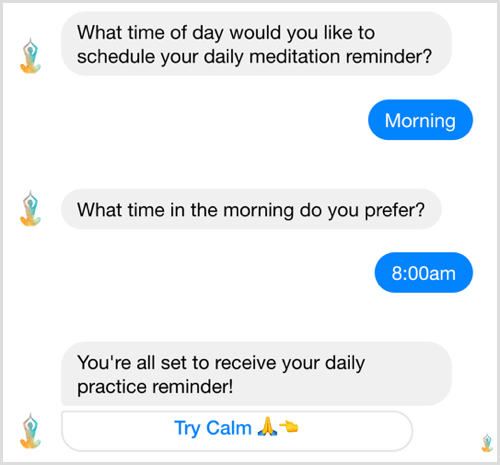
Hoş Geldiniz veya İlk Katılım
Son olarak, muhtemelen işinize, ürününüze veya hizmetinize aşina olmayan yeni aboneleri karşılamak ve işe almak için bir bot dizisi kullanabilirsiniz. Bir Messenger botu oluşturabilir ve kullanıcıları otomatik olarak bir sıraya kaydedebilirsiniz. onları size ısıtmak için değerli ısırık büyüklüğünde içerik sağlayın.
Artık sıraların ne olduğunu ve bunları Facebook pazarlamanızda nasıl kullanabileceğinizi bildiğinize göre, Chatfuel veya ManyChat ile botunuz için bir tane kurmaya hazırsınız. Pek çok farklı sekans türü varken, bu makale, 3 gün boyunca günde bir ders veren bir mini kurs sekansının nasıl oluşturulacağı konusunda size yol gösterir.
# 1: Chatfuel Kullanarak Bir Mesajlaşma Sırası Oluşturun
Sıranızı oluşturmaya başlamak için giriş Chatfuel ve Otomatikleştir sekmesine tıklayın.
Not: Bu aracı daha önce kullanmadıysanız, nasıl kaydolacağınızla ilgili ayrıntılar için bu videoyu izleyin ve Chatfuel ile basit bir bot oluşturun.
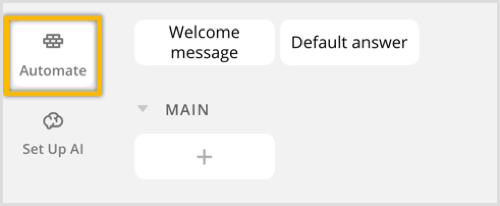
Yeni bir sekans oluşturarak başlayın. Sol kenar çubuğunda, + Sıra Ekle'yi tıklayınveya Grup ve Sırayı seçin açılır menüden.
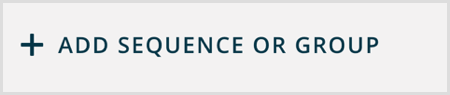
İşleri düzenli tutmak için, bu sıra için bir isim girin (Mini Kurs).
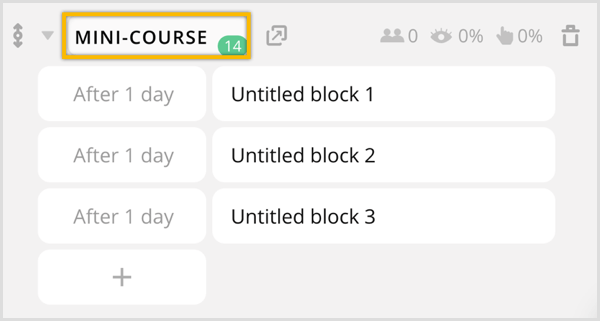
Varsayılan olarak, Chatfuel yeni sekansınız için otomatik olarak üç blok oluşturacak ve her blok bir gün sonra gönderilecektir.
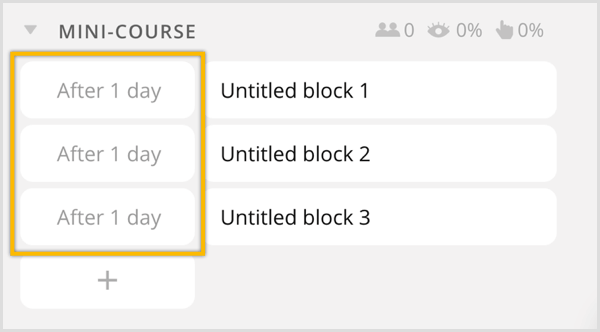
İçin her mesaj arasındaki gecikmeyi değiştirinsadece ilk sütundaki tarihi tıklayın seçeneğini göreceksiniz Hemen veya belirli sayıda saniye, dakika, saat veya gün sonra olarak değiştirin.
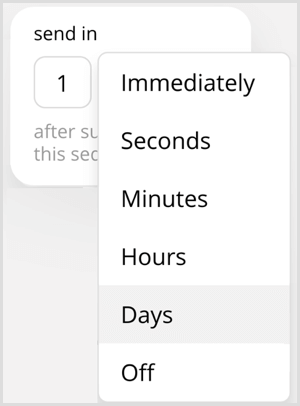
Bir sonraki adım, her bloğu yeniden adlandırmaktır. Adsız Blok 1'i açmak için tıklayın.
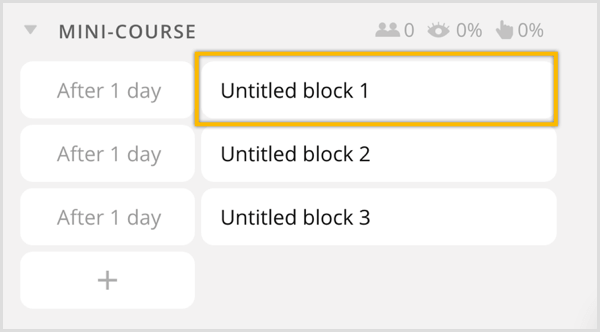
Tepede, bloğun adını tıklayın -e yeniden adlandır (Ders 1).
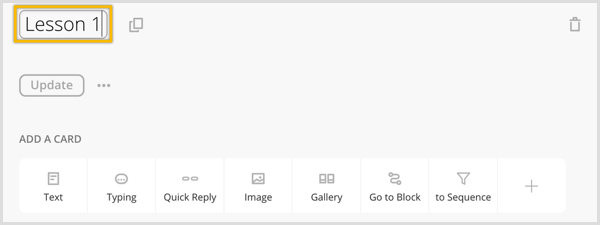
Sonra basitçe Görüntü ve Metin kartlarını tıklayarak içerik ekleyin.
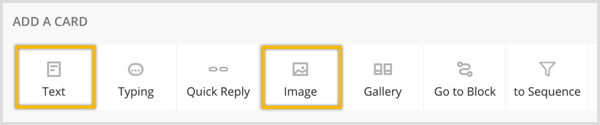
Ortaya çıkan mesajınız aşağıdaki gibi görünebilir:
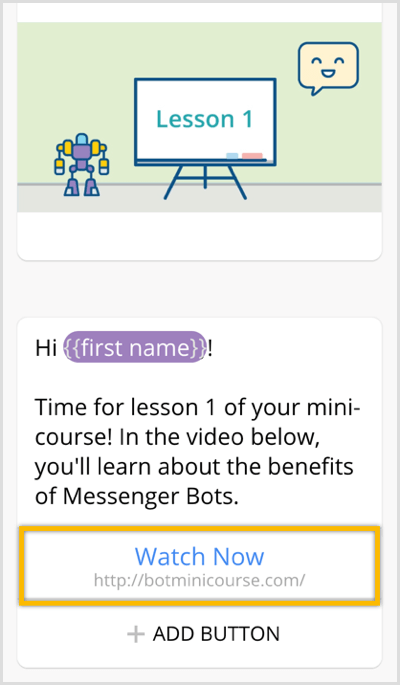
Hatta yapabilirsin kullanıcıları sitenize götürmek için bir düğme ekleyin Daha fazla ayrıntı için veya bir video izlemek için.
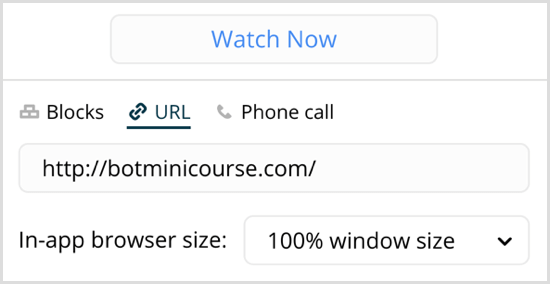
En iyi uygulama olarak şunu da tavsiye ederim: her mesajın sonuna bir hızlı cevap düğmesi ekleyin sırayla abonelere abonelikten çıkmak için kolay bir yol sağlar diziden.
Hızlı yanıt düğmesi eklemek için, Hızlı Yanıt simgesini tıklayın Kart Ekle altında.
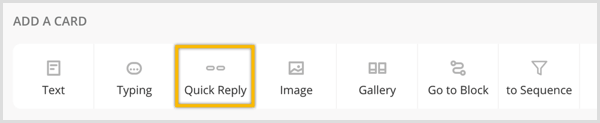
Sonra Hızlı Yanıt Ekle düğmesini tıklayın.
Yapmanız istenecek düğme adını girin (Mini Kursu İptal Et).
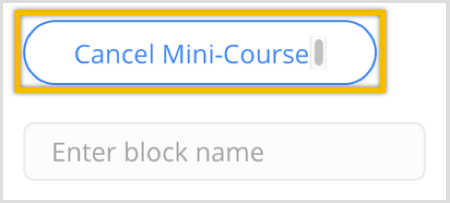
Sonraki, blok adını girin (Mini Kurs aboneliğini iptal et) ve bu yeni bloğu oluşturmak için tıklayın.
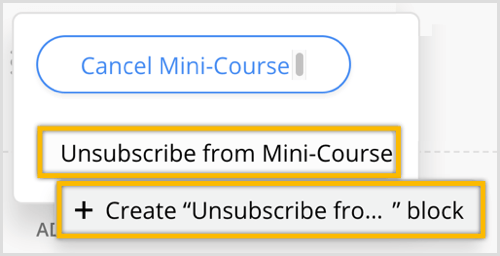
Şimdi 2. ve 3. dersler için aynı adımları tekrarlayın. Zaman kazandıran bir ipucu olarak, yukarı kaydırabilir ve blok adının yanındaki kopyala simgesine tıklayın 2. ve 3. dersler için blokları hızlıca oluşturmak için.
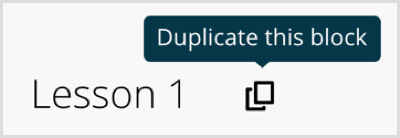
Artık diziyi oluşturduğunuza göre, iki bloğu oluşturmanız gerekir; biri kullanıcıları diziye abone yapmak için ve diğeri kullanıcıları diziye aboneliğinden çıkarmak için.
Mini Kurs Aboneliğini İptal Et bloğunu açmak için tıklayın.
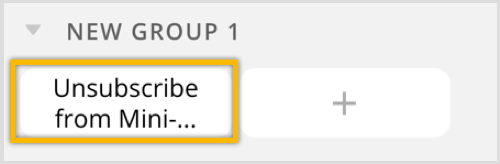
Metin kartı ekle ve abonelikten çıkan kullanıcıları göndermek için mesajı girin (Sorun değil. Artık ders almayacaksınız.)
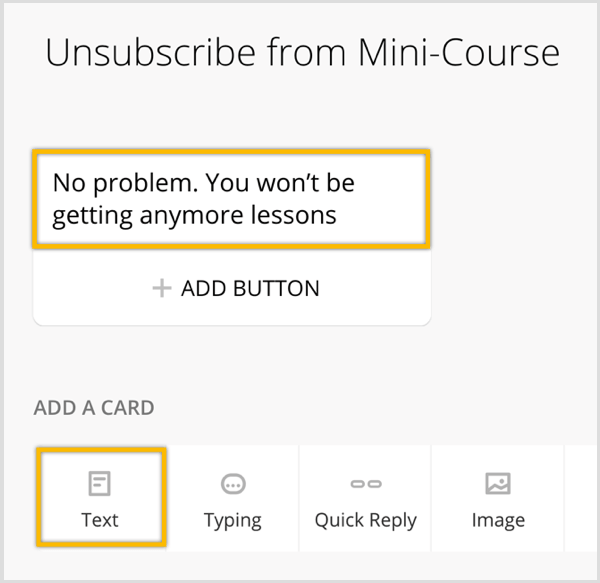
Sonraki, + simgesini tıklayın Kart Ekle altında.

Tıkla Sıradan Aboneliği İptal Et eklentisini ekleyin.

Sonra dizinin adını yazın.
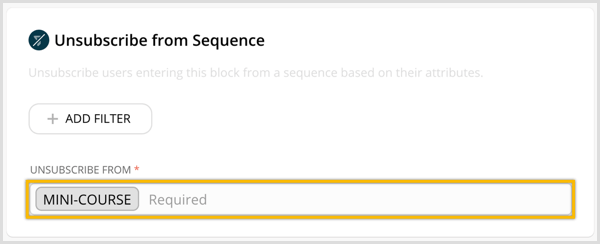
Şimdi sol menüdeki + işaretini tıklayın kullanıcıları diziye abone yapmak için bir blok oluşturmak.
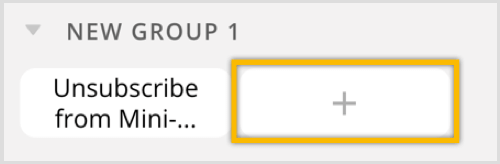
Tepede, blok için bir isim yazın (Mini Kursa Abone Ol).
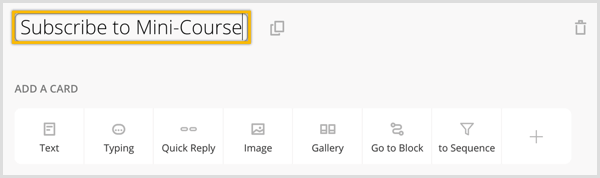
Sonraki, bir metin kartı ekle ve birisi mini kursunuza abone olduktan sonra gönderilecek mesajı girin (Mini kursa abone olduğunuz için teşekkürler! Yarın ilk dersinizi alacaksınız!).
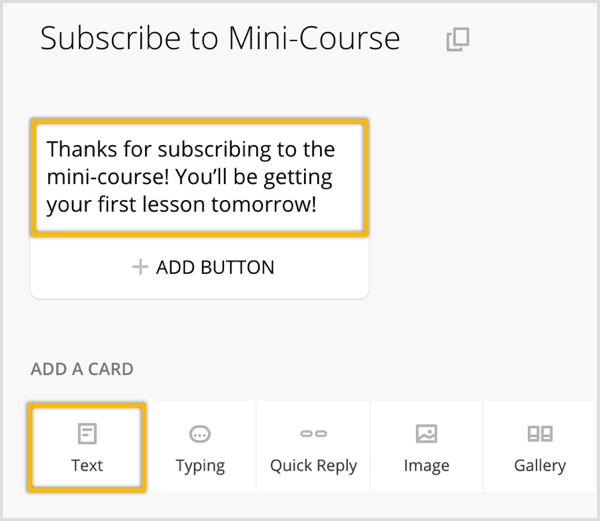
Kart Ekle altında, To Sequence simgesini tıklayın.
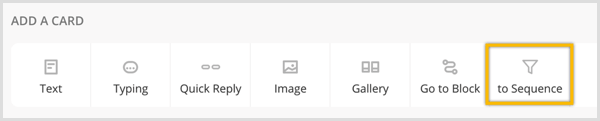
Sonra sıra adınızı yazın Sıraya kullanıcıları kaydetmek için (Mini Kurs)!
YouTube Pazarlama Eğitimi Alın - Çevrimiçi!

YouTube ile etkileşiminizi ve satışlarınızı artırmak mı istiyorsunuz? Ardından, kanıtlanmış stratejilerini paylaşan en büyük ve en iyi YouTube pazarlama uzmanları toplantısına katılın. Odaklanılan adım adım canlı talimat alacaksınız YouTube stratejisi, video oluşturma ve YouTube reklamları. Kanıtlanmış sonuçlar elde eden stratejileri uygularken şirketiniz ve müşterileriniz için YouTube pazarlama kahramanı olun. Bu, Social Media Examiner'daki arkadaşlarınızdan canlı bir çevrimiçi eğitim etkinliğidir.
DETAYLAR İÇİN TIKLAYINIZ - 22 EYLÜL SATIŞI SONA ERİYOR!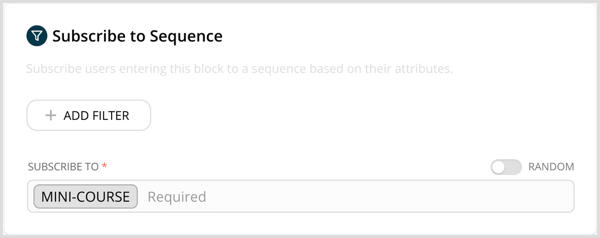
Bu yeni diziye kayıtlı aboneleri almak için bir yayın göndermek istiyorsunuz. Yayın simgesine tıklayın sol menüde.
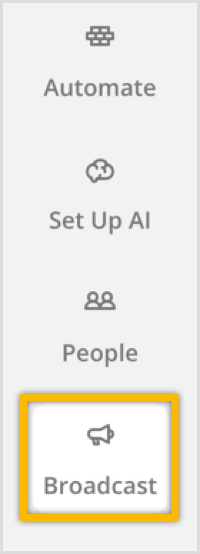
Sen de yapabilirsin şimdi mesajınızı iletin veya yayınınızı planlayındaha sonraki bir tarihte teslim edilecek. + Simgesine tıklayarak birini seçin.
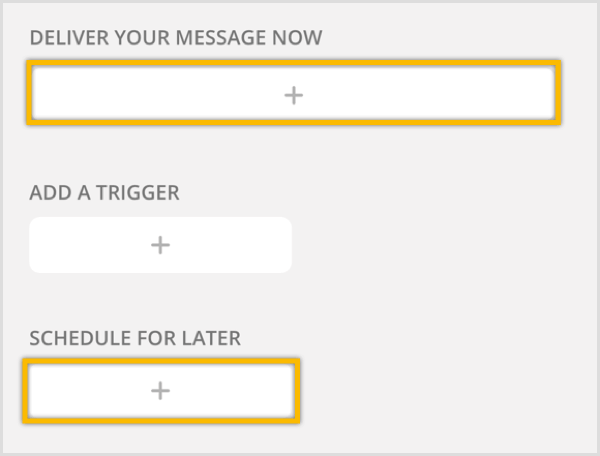
Sonraki, bir metin kartı eklebir mesaj ilekullanıcıların mini kursunuz hakkında bilgi edinmesine izin verin ve kaydolmak isteyip istemediklerini sorarak bitir.
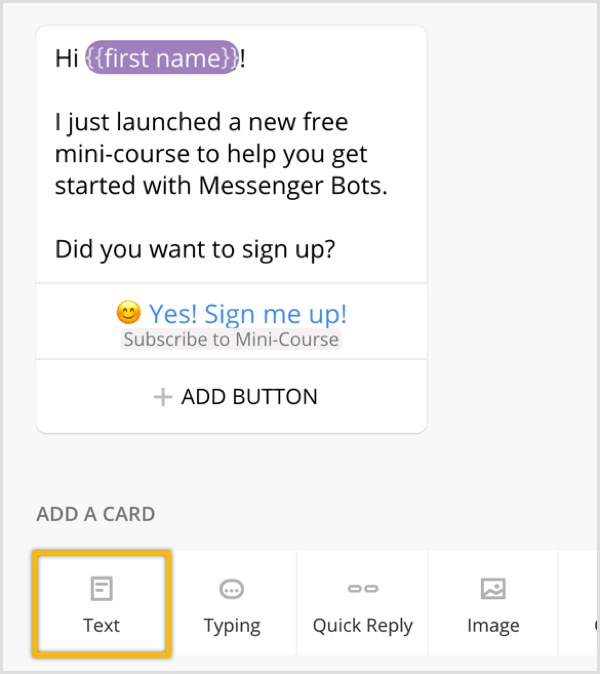
Emoji ve "Evet!" Yazan bir metin içeren bir düğme ekleyin. Beni kaydet", ve Mini Kursa Abone Ol bloğuna bağlayın.
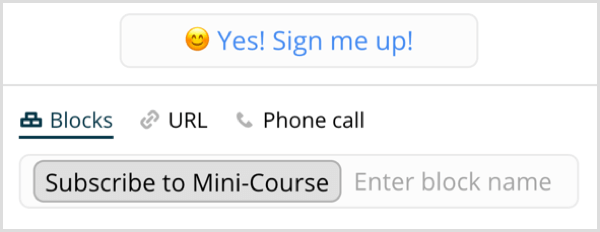
Kullanıcılar dizinize abone olmaya başladıktan sonra performansı izleyebilirsiniz. Her mesaj bloğunun üzerine gelin -e mesajı alan, açan ve tıklayan kişi sayısını görün.
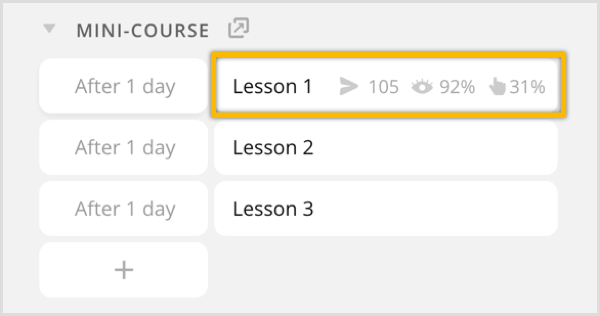
# 2: ManyChat Kullanarak Bir Mesajlaşma Sırası Oluşturun
İle benzer bir sıra oluşturmak için ManyChat, oturum aç ve Otomasyon'u tıklayın > Sol menüdeki diziler.
Not: Bu aracı daha önce kullanmadıysanız, nasıl kaydolacağınızla ilgili ayrıntılar için bu videoyu izleyin ve ManyChat ile basit bir bot oluşturun.
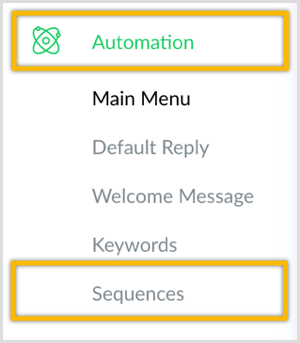
Sağ üst köşede+ Yeni Sıra düğmesini tıklayın.

Bu sıra için bir isim girin (Mini Kurs) ve Oluştur'u tıklayın.
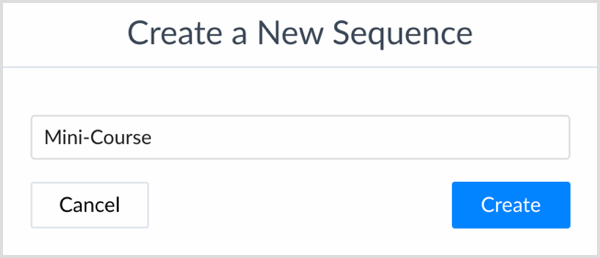
Varsayılan olarak, ManyChat otomatik olarak yeni sekans için yeni bir akış oluşturur. İlk mesaj 1 gün sonra gönderilecektir. + Mesaj düğmesini tıklayın -e üç mesaj daha ekle. (Onay için birine ve üç dersin her biri için birine ihtiyacınız olacak.)
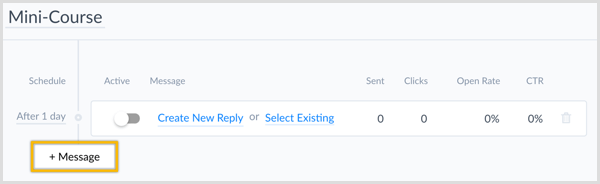
İçin her mesaj arasındaki gecikmeyi değiştirinsadece 1 Gün Sonra metnini tıklayın Zamanlama sütununda hemen veya belirli bir dakika, saat veya gün sonra bunu değiştirme seçeneğini göreceksiniz. Bu açılır menüden, Hemen seçin.
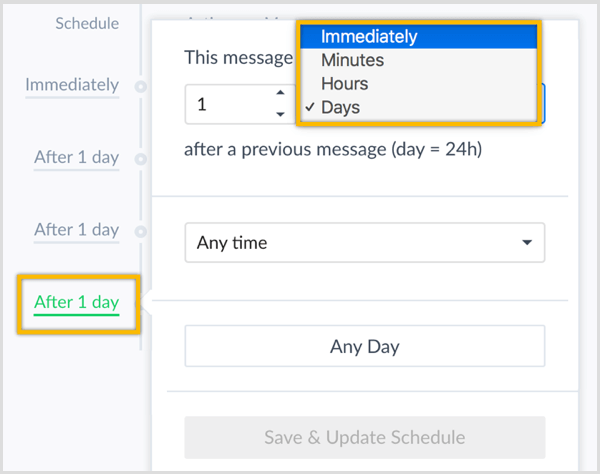
Ayrıca seçeneğiniz de var mesajı belirli bir zaman çerçevesi içinde gönder. Örneğin, mesajın yalnızca 08:00 ile öğlen arasında gönderilmesini sağlayabilirsiniz.
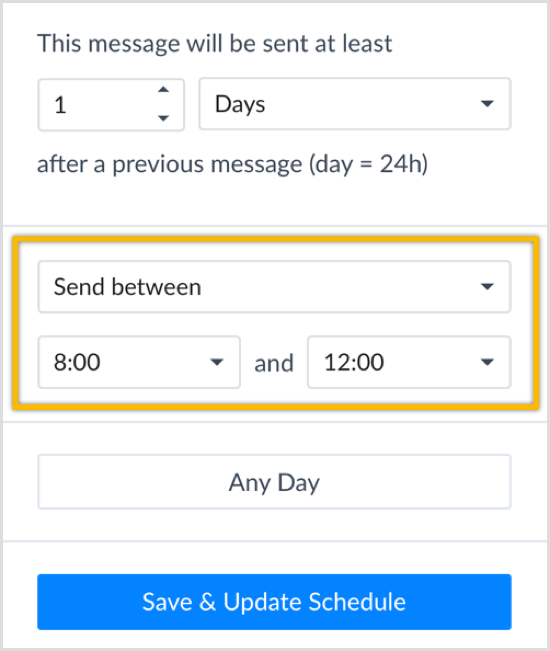
Ayrıca seçeneğiniz de var haftanın gününü sınırla. Aşağıdaki ayarlarda abone, mesajı yalnızca hafta içi sabah 08.00 ile öğlen arasında alacaktır:
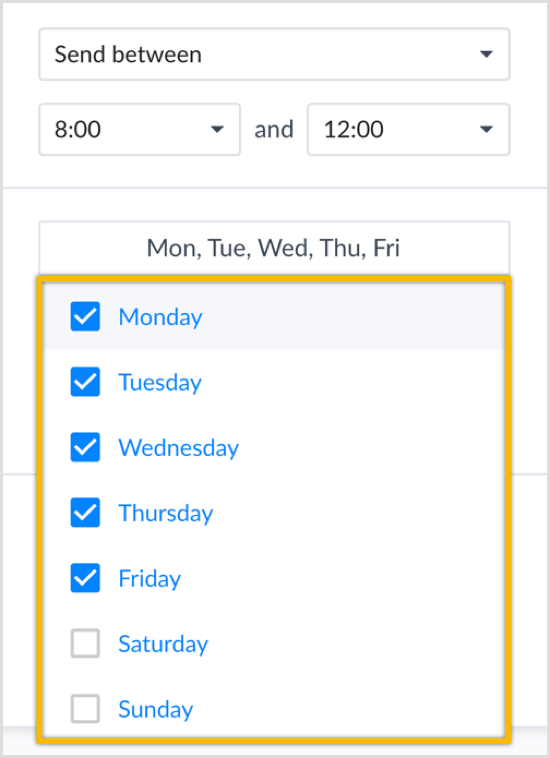
Değişikliklerinizi yaptıktan sonra, Mavi Kaydet ve Programı Güncelle düğmesini tıklayın.
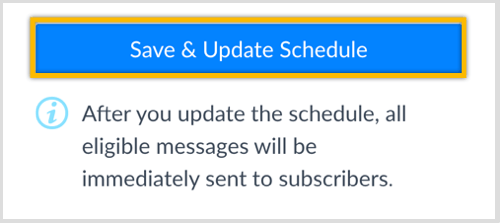
Dizideki ilk mesaj, hemen gönderilen bir onay mesajıdır. Bu onay mesajına içerik ekleyerek başlayalım. Yeni Yanıt Oluştur'u tıklayın ilk mesajın yanında.
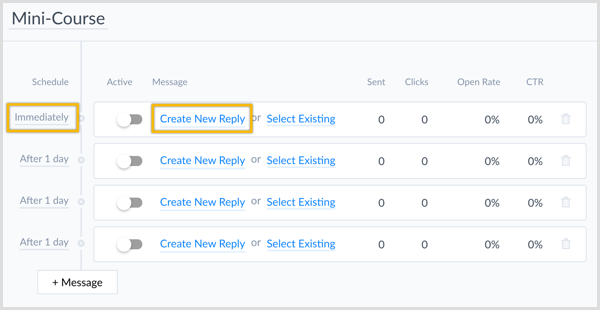
Şimdi mesajı girinkullanıcılar abone olduktan sonra alacak (Mini kursa abone olduğunuz için teşekkürler! Yarın ilk dersinizi alacaksınız!). İşin bittiğinde mavi Yayınla düğmesini tıklayın sağ üst köşede.
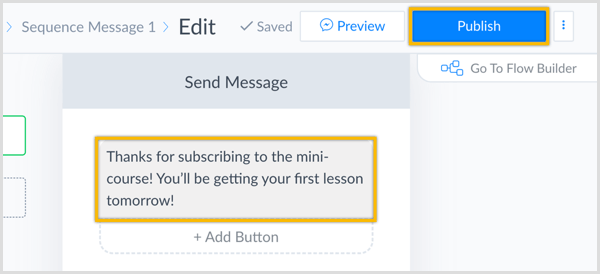
Şimdi sıranıza geri dönün ve ikinci mesajın yanındaki Yeni Cevap Oluştur'u tıklayın sırayla.
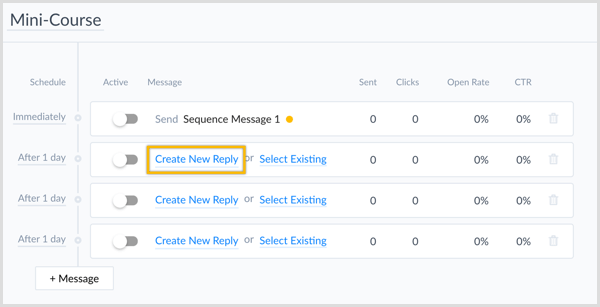
Sonra görüntü ve metin içerik bloklarının bir kombinasyonunu ekleyin.
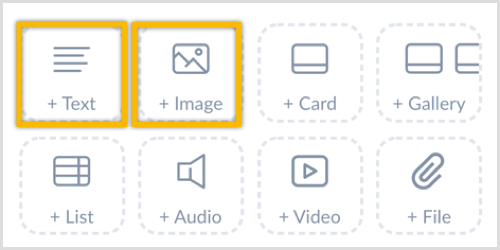
Ortaya çıkan mesajınız aşağıdaki gibi görünebilir:
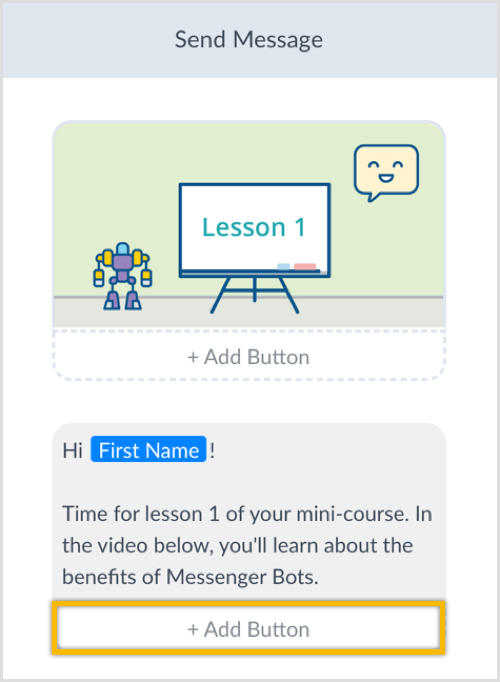
Sana da öneririm bir web sitesi açmak için bir düğme ekleyin veya Youtube kanalı Daha fazla ayrıntı için veya bir video izlemek için.
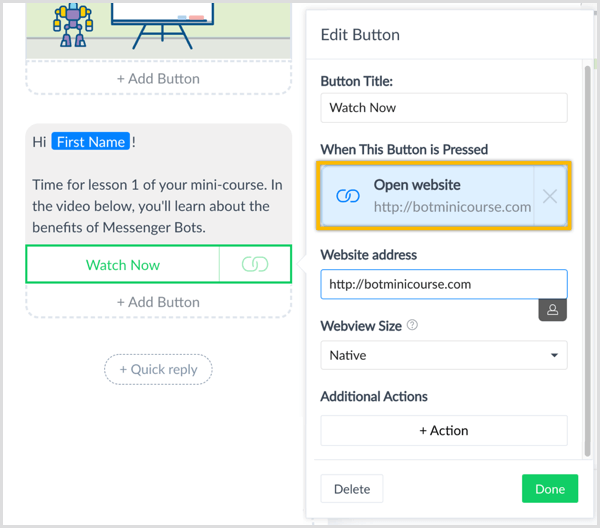
En iyi uygulama olarak, abonelerin sıra aboneliğinden kolayca çıkabilmeleri için her mesaja hızlı bir yanıt eklemenizi şiddetle tavsiye ederim. Hızlı yanıt eklemek için, + Hızlı Yanıt düğmesini tıklayın ders 1 için mesajın altında.
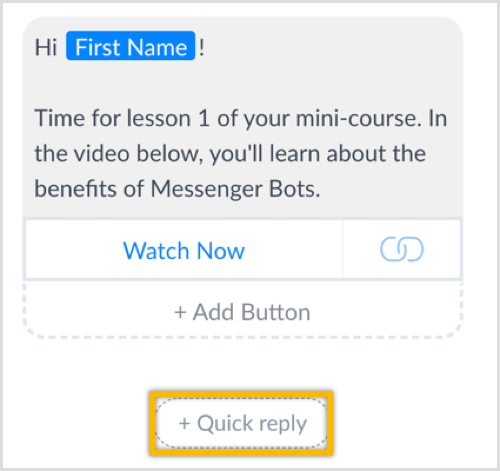
Adı girindüğme için Metin kutusunda (Mini Kursu İptal Et). Sonra + İşlem düğmesini tıklayın Ek İşlemler bölümünün altında ve Dizi Aboneliğini İptal Et'i seçin.
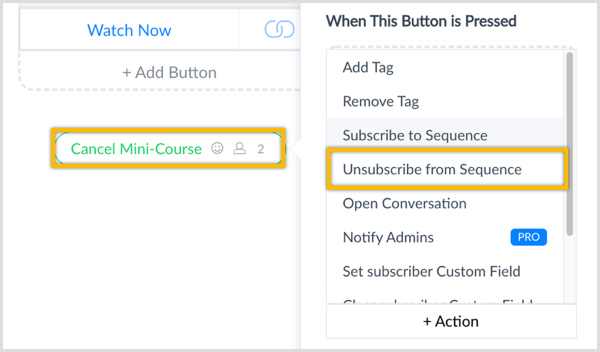
Sıra adını yazın (Mini Kurs).
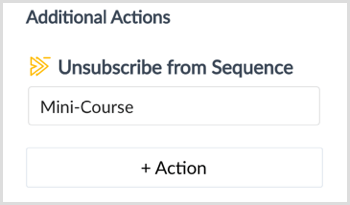
Eylem adımından, başka bir mesaj göndermek için tıklayın.
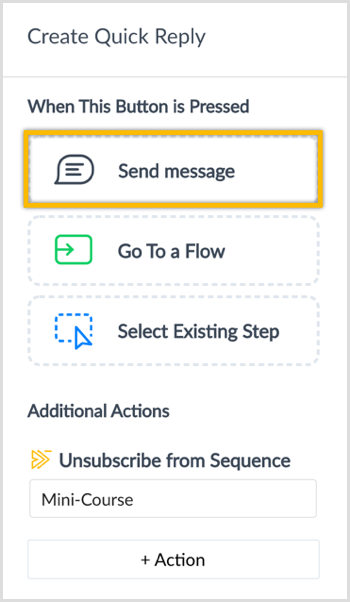
Bu Düğmeye Basıldığında bölümünde, Mesaj Gönder'e tıklayın Mesajı açmak için.
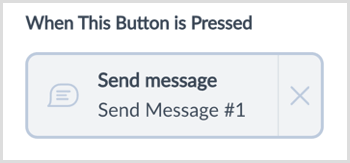
Mesajınızı girin (Sorun değil. Artık ders almayacaksınız.) İşin bittiğinde mavi Yayınla düğmesini tıklayın sağ üst köşede.
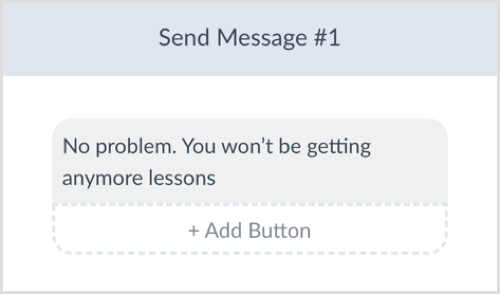
Şimdi 2. ve 3. dersler için sıralı mesajlar için bu adımları tekrarlayın.
Sırayı oluşturmayı bitirdiğinizde şunu unutmayın: Sıradaki mesajları Aktif olarak değiştirin.
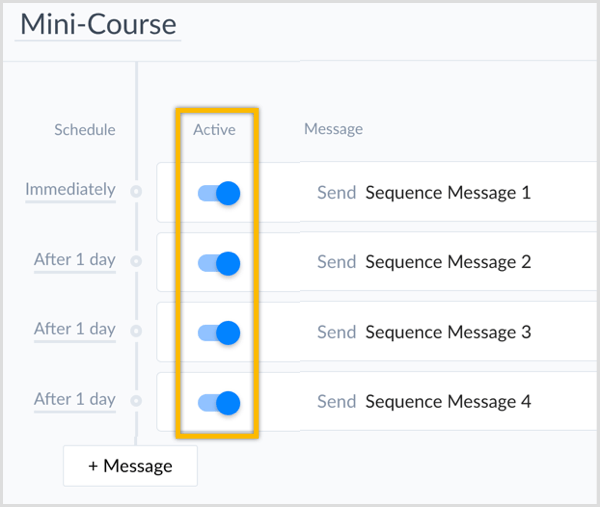
Bu yeni diziye kayıtlı aboneleri almak için bir yayın gönderebilirsiniz. Yayın> Yayınlar'ı tıklayın. sol kenar çubuğunda.
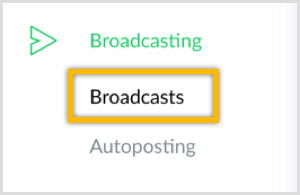
Sonra mavi Yeni Yayın düğmesini tıklayın sağ üst köşede.

Şimdi kullanıcıların mini kursunuz hakkında bilgi edinmesini sağlamak için bir mesaj ekleyin ve bir soruyla bitir ("Kaydolmak mı istediniz?).
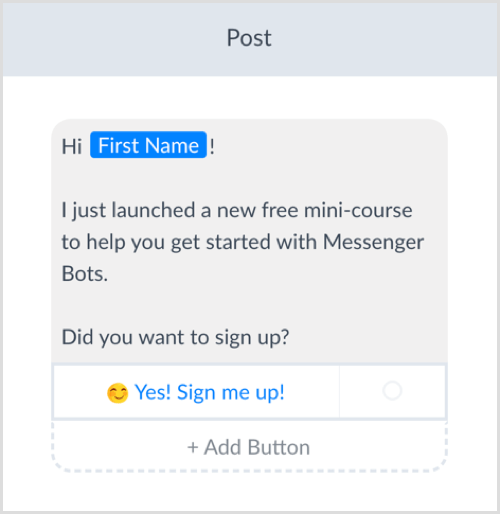
Kullanıcılara kaydolma seçeneği vermek için, ile bir düğme ekleyin emoji ve "Evet! Beni kaydet!". Bunu bir eylem adımına bağlamak için, Eylem düğmesine tıklayın.
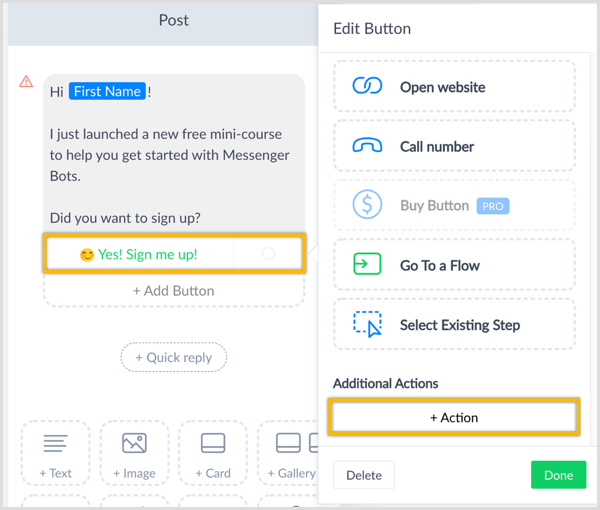
Sıraya Abone Ol'u seçin açılır menüden ve eylem olarak Mini Kursu seçin. Sonra Bitti'yi tıklayın.
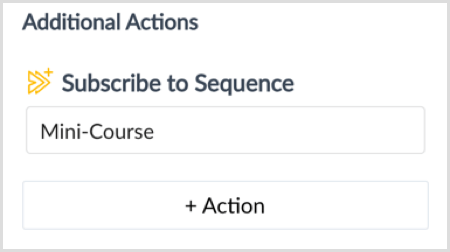
Aboneler sıralamanıza ve mini kursunuza kaydolduktan sonra şunları yapabilirsiniz: Sekans sayfasındaki istatistikleri görüntüleyerek sekansınızın performansını takip edin.
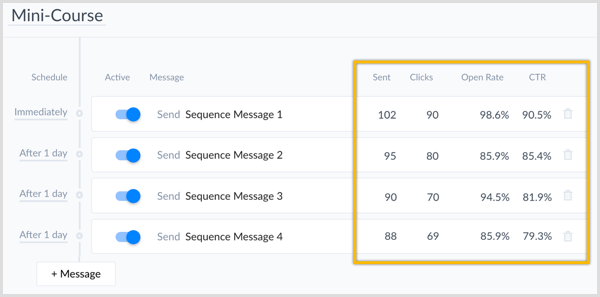
Sonuç
Messenger botunuza bir dizi eklemek, yeni abonelerin siz ve işiniz hakkında daha fazla bilgi edinmesi için değer sunmanın harika bir yoludur. Ayrıca, minimum çaba ve bakımla mevcut abonelere ilgili değerli içeriği sağlamanıza olanak tanır. Sıranızı oluşturmak için Chatfuel veya ManyChat'e geçmeden önce şu önemli ipuçlarını aklınızda bulundurun:
- İzin iste. Kullanıcılara ne tür bilgiler göndereceğinizi ve ne sıklıkta göndereceğinizi (yani, onlara ne sıklıkla mesaj göndereceğinizi) bildirin.
- Değer ve alakalı içerik sağlayın. Yalnızca tanıtım içeriği göndermeyin (buna Facebook izin vermiyor olabilir, bu nedenle okuyup anladığınızdan emin olun Facebook’un Messenger Politikası).
- Kullanıcıların bir diziyi kolayca devre dışı bırakmasına izin verin. Aksi takdirde, kullanıcılar Messenger botunuzun aboneliğini iptal edebilir veya Messenger botunuzu spam olarak bildirebilir.
Ne düşünüyorsun? Messenger botunuzla sekansları nasıl kullanabilirsiniz? Lütfen düşüncelerinizi aşağıda paylaşın.

